WPS在哪激活?
WPS Office激活可通过两种方式完成:一是使用激活码,打开WPS后点击右上角“激活”或“登录VIP”,输入激活码完成操作;二是通过登录WPS会员账号自动激活,登录后系统会识别您的会员身份并启用相应功能。

WPS激活的基本流程
如何在WPS软件内激活
-
启动WPS并进入激活页面:打开WPS Office软件,在右上角点击头像或“登录/激活VIP”按钮,进入账户中心或激活界面,为后续操作做准备。这一步是整个激活流程的起点,建议首次使用时优先完成。
-
输入激活码完成激活:在弹出的激活窗口中,选择“激活码激活”选项,输入您已购买的正版激活码,点击“确认激活”即可完成操作,软件将自动启用会员功能。输入时请仔细核对激活码,避免因误输导致验证失败。
-
确认激活状态:激活完成后,系统会提示“激活成功”,此时您可以在账户信息页查看当前VIP状态以及到期时间,确认服务是否正常生效。这一步确保您能顺利使用会员提供的全部功能。
激活操作前的准备工作
-
确保网络连接正常:WPS激活需要联网进行验证,请在开始激活前确保您的设备已连接至稳定的网络,避免中断导致激活失败或信息未能同步。建议使用Wi-Fi或有线网络以提升激活效率。
-
准备好有效激活码或账号:若使用激活码方式,请确保输入的码未过期且未被多次使用;若使用账号激活,请准备已购买会员服务的WPS账号并确认登录状态,避免因验证失败影响激活。
-
更新WPS至最新版本:建议在激活前检查WPS是否为最新版,旧版本可能出现激活兼容性问题。通过官网下载最新版可确保顺利完成激活流程并获得全部功能支持,同时避免因版本差异引起的功能缺失。
使用激活码激活WPS的方法
在电脑端输入激活码的步骤
-
打开WPS主界面:启动WPS Office,在任意文档界面右上角点击“登录/激活VIP”或用户头像按钮,即可进入账户及激活页面。该入口适用于所有版本的WPS。
-
选择激活码方式:在弹出的激活选项中点击“激活码激活”,然后输入您购买的有效激活码,注意区分大小写和字符准确性。激活码一般为一组20位左右的字母和数字组合。
-
提交并完成激活:输入激活码后点击“激活”按钮,系统会进行验证,成功后自动开通VIP功能。建议激活成功后再次重启WPS,以确保全部会员功能正常加载。
激活码失效或错误的解决方案
-
检查激活码是否正确输入:确保激活码输入无误,注意区分0和O、1和I等常见混淆字符。推荐直接复制粘贴激活码,避免手动输入错误导致验证失败。
-
确认激活码是否过期或已使用:激活码通常具有有效期,并且仅限在授权设备上使用一次。若提示“激活码无效”或“已被使用”,请联系购买渠道确认激活码状态。
-
联系官方客服处理问题:若确认激活码无误但仍无法激活,建议及时联系WPS客服,通过提供购买凭证和激活码信息,申请人工处理或更换激活码。该方式适用于所有非人为失误的激活失败情况。
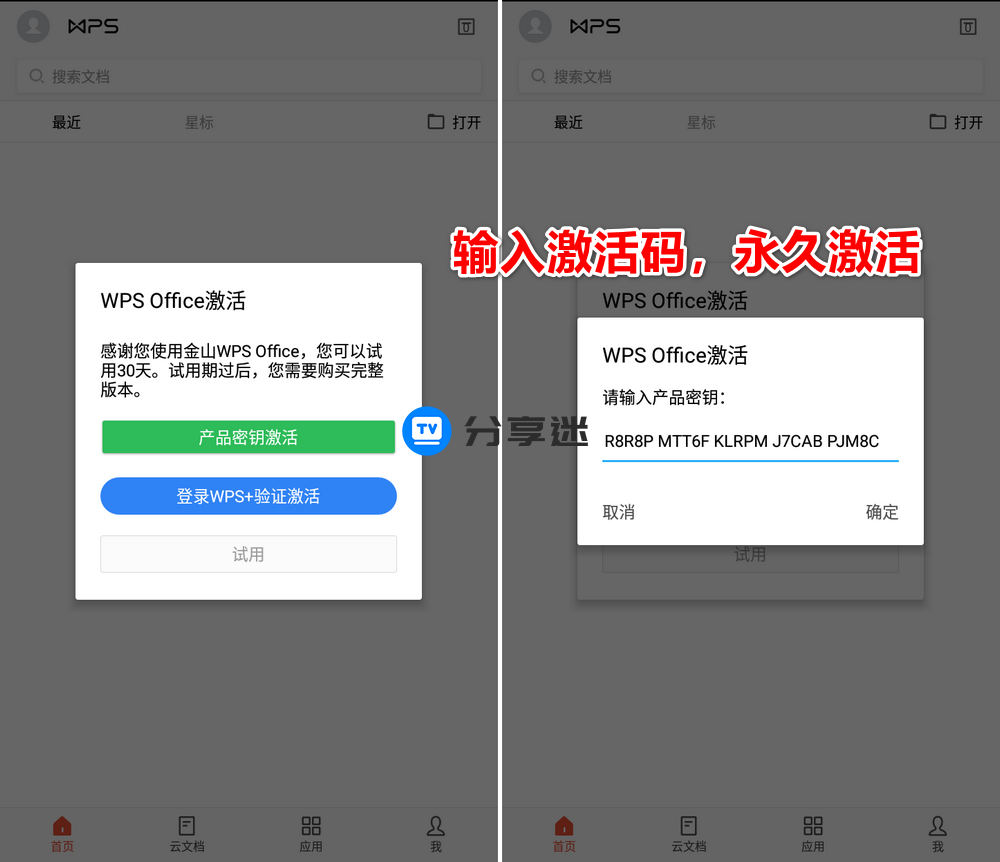
通过WPS账号激活会员功能
登录WPS账号自动激活的条件
-
已购买WPS会员服务:要通过账号激活VIP功能,必须确保您所登录的WPS账号已购买有效的会员服务,包括WPS超级会员或WPS稻壳会员等,系统才会自动识别权限状态。
-
登录到正式版WPS客户端:自动激活仅适用于WPS官方渠道下载安装的正式版本,建议从WPS官网或正规应用市场获取,确保系统能正确读取账号信息并同步激活状态。
-
设备数量未超出限制:WPS会员账号通常对登录设备数量有一定限制,如超出授权上限,可能无法激活新设备。在这种情况下,需先解绑其他设备或升级会员等级才能正常使用。
绑定设备后激活状态的同步方法
-
保持网络连接同步状态:登录账号后,确保WPS客户端联网运行,系统将在短时间内自动同步激活信息,使会员功能生效。如果出现延迟,可手动点击头像下的“刷新”按钮强制更新。
-
账号一致性要求:如在多个设备上使用WPS,请确保登录的是同一个会员账号。不同账号之间不共享激活状态,切换账号会导致部分功能失效或显示为非会员状态。
-
使用账号中心查看激活记录:用户可在WPS账号中心页面查看当前激活的设备列表和登录记录,确认是否已绑定成功。如发现异常设备登录,可及时移除或修改密码保障账号安全。

WPS各终端激活方式介绍
Windows和Mac端的激活路径
-
下载安装官方客户端:前往WPS官网下载安装适用于Windows或Mac的正式版本客户端,避免使用第三方渠道获取的软件,以免影响激活或账号识别。
-
通过激活码激活功能:打开WPS后,点击右上角头像或“登录/激活VIP”按钮,在弹窗中选择“使用激活码”,输入激活码完成激活。Mac用户界面略有不同,但激活步骤基本一致。
-
账号登录自动同步状态:如使用会员账号登录,WPS会在联网状态下自动识别账号权限并启用VIP功能。无需额外输入激活码,适用于已购买会员服务的用户,操作便捷高效。
安卓和iOS端的激活操作指南
-
下载WPS移动端App:用户可通过应用商店下载安装WPS Office移动版,支持安卓与iOS平台,安装完成后首次打开会引导用户登录或注册账号。
-
登录账号启用会员功能:在移动端登录已开通会员服务的WPS账号,系统将在几秒内识别身份并自动激活VIP权限,部分功能如PDF工具、云空间等将解锁使用。
-
同步云端激活状态:若之前已在其他设备上使用该账号激活过,只要登录同一个账号,移动端即可同步激活状态。确保网络正常,即可无缝连接各终端使用。
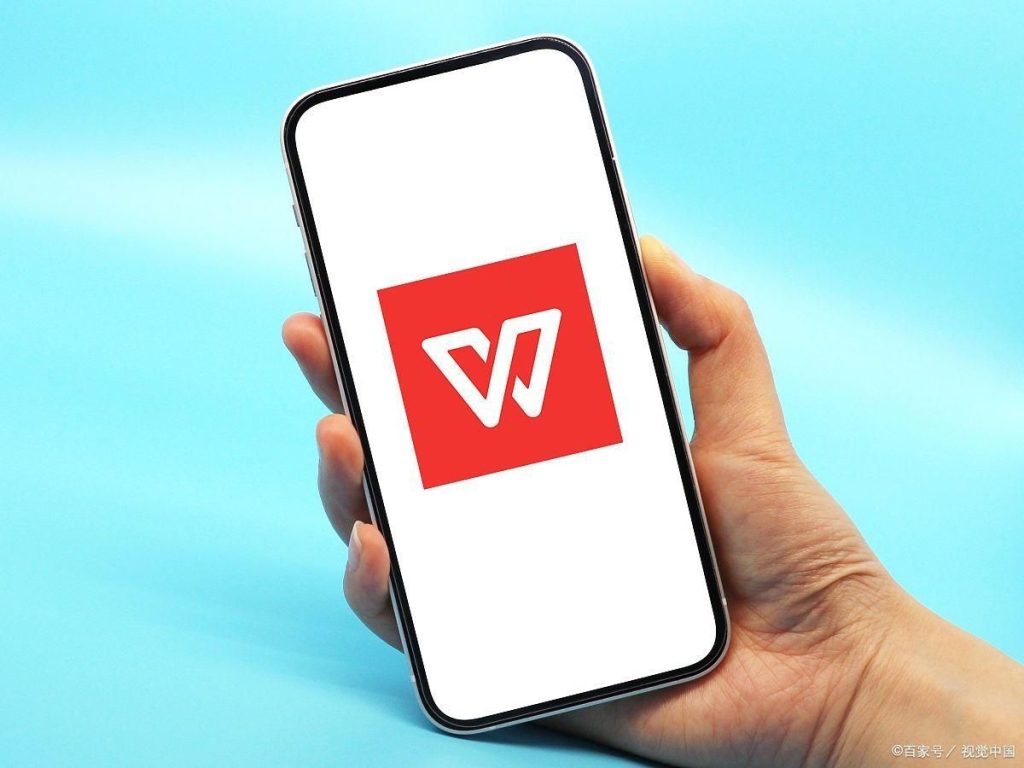
WPS激活失败的常见原因
网络连接异常导致激活失败
-
无法连接验证服务器:WPS激活过程需要连接到官方验证服务器进行激活校验。如果用户设备当前网络不稳定或存在防火墙限制,可能会导致连接失败,提示“激活异常”或“无法完成验证”。
-
使用代理或VPN造成干扰:部分用户在开启代理工具或VPN的情况下激活WPS,可能因IP异常被服务器拦截或识别失败,建议切换为本地正常网络环境后再重新尝试激活。
-
临时网络故障或更新维护:若WPS服务器正处于维护或更新状态,也可能短时间内无法正常完成激活操作。建议稍后重试或前往WPS官网查看最新服务状态公告。
激活码重复使用或超期问题
-
激活码已超出使用次数:一组激活码通常只能在特定数量的设备上使用。如果已在多台设备激活过,再次输入可能会提示“激活码已使用”或“无法重复绑定”,需先解绑原设备。
-
激活码超过有效期:WPS激活码一般设有使用时效,若在购买后长时间未使用,可能会因过期失效而无法激活。建议用户在购买后尽快使用,确保激活成功。
-
激活码来源不明或被封禁:通过非官方渠道获取的激活码存在被封禁风险,系统会自动识别异常激活记录并禁止使用。建议仅从正规平台购买授权,保障账户与软件安全。
WPS激活入口在哪里?
WPS账号登录后是否自动激活?
WPS激活后如何确认是否成功?
WPS Office激活可通过两种方式完成:一是使用激活码,打开WPS后点击右上…
WPS云盘是金山办公推出的在线存储服务,用户可以将文档、表格、演示等文件上传至云…
WPS云文档允许用户存储、同步和共享文档在线。首先,确保安装WPS Office…
WPS国际版是中国金山软件公司开发的WPS Office的国际版本,旨在为全球用…
WPS Office和Microsoft Office各有优势。WPS Offi…
要安装WPS Office软件,请按照以下步骤操作:访问WPS Office官网…

